Näkyviä ja hyödyllisiä tapoja muuntaa 3GP FLV:ksi [Todistettu]
Ääni- ja videotiedostot voidaan tallentaa 3GP-muodossa, jota käytetään yleisesti 3G-puhelimissa. Jopa 2G- ja 4G-puhelimissa se toimii. Internetin kautta tämä MP4-pohjainen säilö lähettää ja vastaanottaa multimediatiedostoja. Vaikka monet online-videot ja äänen suoratoistopalvelut käyttävät FLV:tä, Flash-yhteensopivaa videosäiliötä. Adobe Flash Playerin lisäksi monet muut videosoittimet voivat toistaa FLV-tiedostoja. 3GP-tiedostojen helpottamiseksi ja koon pienentämiseksi on useita yksinkertaisia tapoja muuntaa ne FLV-muotoon. Alla on muuntimet, joiden käyttöä kannattaa harkita muuntaa 3GP FLV:ksi.

Osa 1. Erinomaisia menetelmiä 3GP:n muuntamiseksi FLV:ksi [Offline]
Video Converter Ultimate on täydellinen työkalu 3GP-tiedostojen muuntamiseen FLV-muotoon laadusta tinkimättä. Ohjelman SuperSpeed-teknologian avulla käyttäjät voivat muuntaa suuriakin tiedostoja muutamassa minuutissa. Lisäksi sovelluksen avulla voit muokata tiedostoja parhaaksi katsomallasi tavalla: rajata, kiertää ja leikata videoitasi; säätää väriparametreja; muuttaa videon resoluutiota ja bittinopeutta; tai lisää tekstityksiä. Tämä ohjelmisto voi tukea kaikkia suosituimpia laitteita, mukaan lukien iPhone, iPad, Android-pohjaiset laitteet, Xbox ja PlayStation. Nyt tiedät lyhyen johdannon tähän ohjelmistoon, sinun on aika ymmärtää kuinka muuntaa 3GP FLV:ksi tämän ohjelmiston avulla.
Vaihe 1: Lataa ohjelmisto ensin napsauttamalla Ilmainen lataus sijaitsee alla. Sinulla on mahdollisuus ladata se Windowsille tai Macille. Kun olet ladannut sen, asenna ohjelmisto tietokoneellesi ja suorita se napsauttamalla Aloita nyt ikkunaan, joka avautuu näytölle ohjelmiston asentamisen jälkeen.
Ilmainen latausWindows 7 tai uudempiSuojattu lataus
Ilmainen latausMacOS 10.7 tai uudempiSuojattu lataus
Vaihe 2: Aloita muuntaminen lataamalla ensin tiedosto ja napsauttamalla ohjelmiston käyttöliittymän keskellä olevaa +-painiketta tai voit helposti vetää videotiedostot tietokoneeltasi.
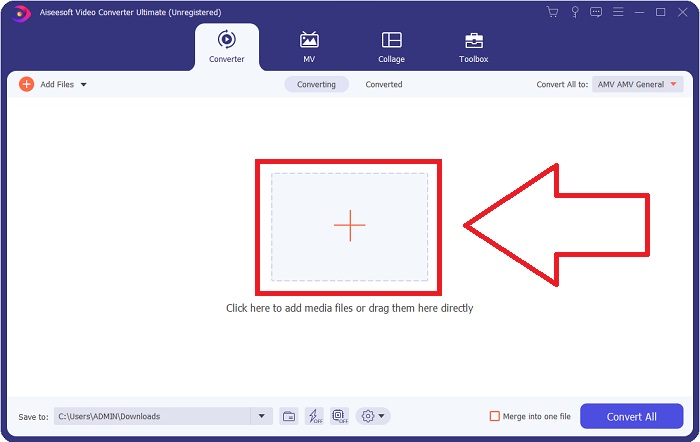
Vaihe 3: Kun olet jatkanut tiedoston lataamista, voit nyt valita FLV muotoa näytön oikeassa kulmassa olevasta muotovalinnasta. Voit valita, millaisen laadun haluat, koska se näyttää kaikki mahdolliset attribuutit, joita saatat käyttää.
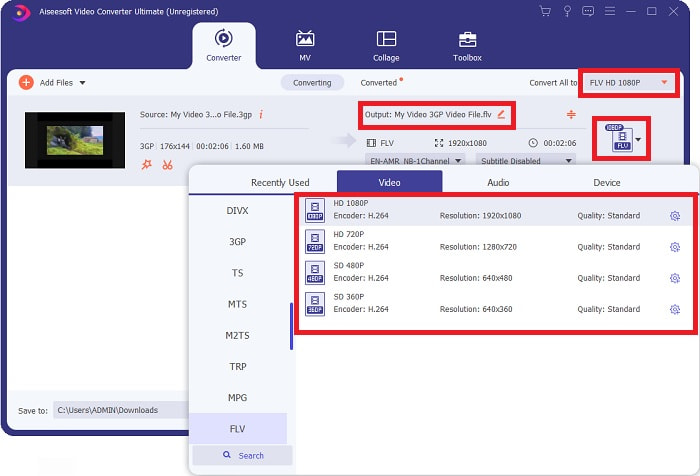
Vaihe 4: Esitetyistä laatuvalinnoista huolimatta voit luoda sellaisen laadun, josta haluat tulla, jos haluamaasi laatua ei ole vaihtoehdoista. Napsauta rataskuvaketta ja säädä kaikkea sisältöä, jonka näet ikkunan avautuessa. Resoluutio kertoo näytön näytön laadusta ja kuvanopeudesta videon toistotaajuudella; bittinopeus koskee kerrallaan koodatun datan määrää. Lopuksi kooderi on tarkoitettu videomuodon toimittamiseen.
Vaihe 5: Lopuksi, kun olet säätänyt kaikki tarvitsemasi säädöt videolähtöön, voit nyt muuntaa sen napsauttamalla Muunna kaikki.
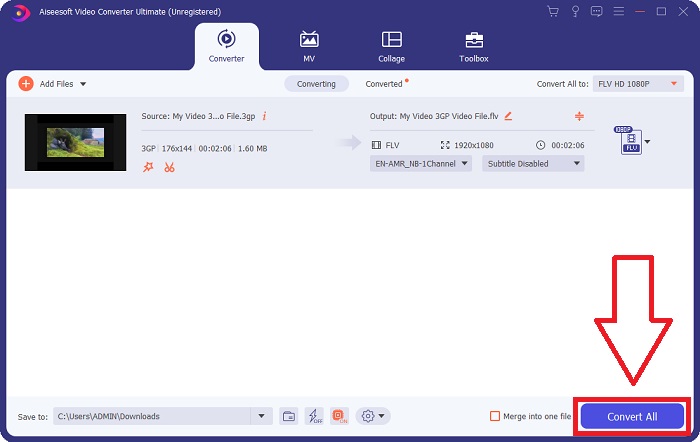
Osa 2. Toinen mielenkiintoinen tapa muuntaa 3GP FLV:ksi [Online]
Riittää itse ohjelmiston kanssa; Puhutaanpa tästä online-työkalusta, joka voi varmasti auttaa sinua muuttamaan 3GP:n FLV:ksi. Esittelyssä Ilmainen Video Converter verkossa Tämä online-muunnin tukee monia muotoja, mukaan lukien 3GP ja FLV. Voit muuntaa tiedoston suoraan tietokoneeltasi lataamalla sen. Jos haluat ladata yli 500 Mt:n tiedoston, voit käyttää tätä online-työkalua muuntaaksesi 3GP:n FLV:ksi. Käyttäjät voivat muuttaa monia asetuksia ennen muuntamisen alkamista. Voit esimerkiksi muuttaa audiokoodekkia ja äänenvoimakkuutta. Voit myös muuttaa videon resoluutiota. Kaiken antamiesi tietojen jälkeen opetellaan kaikki tarvittavat toimenpiteet.
Vaihe 1: Tässä on linkki verkkotyökalua varten. Napsauta sitä, jotta ensisijainen verkkosivu avautuu selaimeesi. Klikkaus Lisää tiedostoja muunnettaviksi ladataksesi käynnistysohjelman, jota käytät online-työkalun käyttämiseen. Asenna käynnistysohjelma ja aloita tiedoston lataaminen.
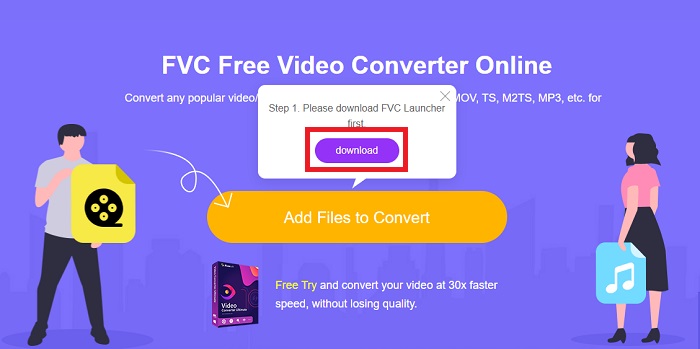
Vaihe 2: Lataa tiedosto napsauttamalla Lisää tiedostoja muunnettaviksi taas kerran. Kun olet ladannut tiedoston, voit nyt valita FLV videomuoto ikkunan alakulmassa olevasta videoformaattivalikoimasta.
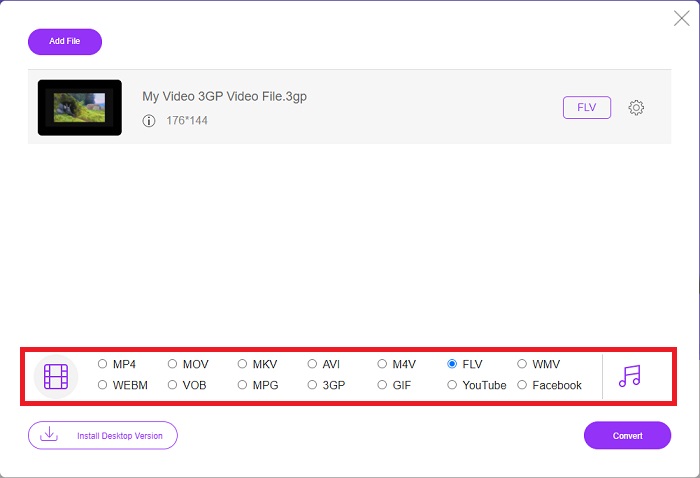
Vaihe 3: Voit myös muokata videosi laatua tai muita määrityksiä, kuten resoluutiota, kuvanopeutta tai bittinopeutta, napsauttamalla ikkunan oikeassa kulmassa valitsemasi videomuodon vieressä olevaa rataskuvaketta. Kun olet säätänyt kaikki haluamasi tulosteen asetukset, voit nyt muuntaa tiedoston napsauttamalla Muuntaa.
Osa 3. Yleiskatsaus: 3GP vs. FLV
Jos olet koskaan halunnut tallentaa ääni- ja videoleikkeen 3GP-muodossa, olet tullut oikeaan paikkaan! (3GPP). ISO-mediatiedostomuoto toimii perustana 3GPP:lle, multimediasäiliömuodolle. H.263- tai H.264-videovirrat ja AMR-WB-, AMR-WB+-, AMR-NB-, HE-AAC v1-, AAC-LC- tai Enhanced aacPlus -äänivirrat ovat kaikki tuettuja. Tyypillisesti 3GP-tiedostot käyttävät 3G-matkapuhelimia videon kaappaamiseen, mutta käyttäjät voivat myös toistaa niitä joissakin 2G- ja 4G-puhelimissa. Vaikka 3GP-tiedostot ovat edelleen käytössä, niiden suosio on laskenut, kun tehokkaammat videomuodot ovat syrjäyttäneet 3GPP-muodon.
Adobe Flash Video (FLV) -säilömuotoon tallennetut videotiedostot ovat kuitenkin FLV-dokumentteja. Ääni- ja videovirrat voivat koodata samalla tavalla kuin tavallinen Flash. SWF-muotoiset ja metatietopaketit sisältävät lyhyen otsikon. Flash Video Exporter -laajennus (saatavilla Adobe Animaten kanssa) tai FLV-tiedostoja tukeva sovellus voi tuottaa Flash Video -sisältöä ja viedä sen FLV-tiedostoina. Adobe Media Encoder voi myös koodata videon QuickTime- tai Windows Media -muodoissa. Nyt kun sinulla on käsitys 3GP:stä ja FLV:stä, tarjoamme vertailukaavion, josta saat tietää tiettyjen asioiden yksityiskohdat.
| Tiedostopääte | 3GP | FLV |
| Tiedostotyyppi | ISO-mediatiedosto | Flash-videotiedosto |
| Kehittäjä | Kolmannen sukupolven kumppanuusprojekti | Adobe System |
| Plussat | Mobiilikäyttäjien on helpompi jakaa ja tallentaa videotiedostoja, koska 3GP-tiedostomuoto pienentää videon kokoa ja äänikomponentteja. Vaikka 3GP:lle suunniteltu tiedostomuoto käyttää 3G-yhteensopivia laitteita, monet 2G- ja 4G-laitteet voivat toistaa tätä muotoa. | Adobe Flash on erinomainen valinta verkkosivustoille, jotka haluavat sisältää animaatioita ja interaktiivisia elementtejä. Pitkällä aikavälillä sillä voi olla huomattava vaikutus. Huippunsa aikana Flash käytti yksinkertaisia pelejä. |
| Haittoja | Vaikka video- ja äänivirrat voidaan pakata yhdeksi tiedostoksi, käyttäjät voivat parantaa käyttökokemusta huomattavasti muihin muotoihin verrattuna, kuten äänenlaatu, näytön resoluutio, toistonopeus jne. | Haittapuolena on tietysti se, että FLV:n suosio on laskenut muutaman viime vuoden aikana. FLV-sisällön luominen vie paljon aikaa ja rahaa. Toinen Flashin haittapuoli on, että sitä ei voi katsella iOS-laitteilla, mikä rajoittaa vakavasti sen kykyä houkutella uusia faneja. |
| Ohjelmat avaavat videomuodon | ◆QuickTime Player ◆Windows Media Player | ◆VLC-mediasoitin ◆Adobe Flash Player |
Osa 4. Usein kysytyt kysymykset 3GP:n muuntamisesta FLV:ksi
Onko 3GP hyvä laatu?
Muuttuva bittinopeus ja kehysnopeus tukevat 3GP:tä, aivan kuten MP4:ssä. 3GP oli suosittu muoto ominaisuuspuhelimissa, kun ne olivat vielä yleisin viestintämuoto. Tarvitsemme videon, joka on pieni, koska avaruus oli ennen luksusta. Laatu on sama kuin perunalaatuiset kamerat, joita meillä oli tuolloin puhelimissa, joten se ei ole järkyttävää.
Miksi 3GP ei pelaa?
Yrittää toistaa 3GP-tiedostoa VLC Media Playerissa oletusmediasoittimen sijaan, jos se ei tue 3GP-koodekkeja. VLC on loistava avoimen lähdekoodin videosoitin, koska se voi toistaa melkein mitä tahansa videotiedostoa. Windowsin ja iOS:n lisäksi VLC on saatavilla myös Linuxille ja Androidille.
Onko FLV sopiva tallennusmuoto?
Adobe Flash Player käyttää FLV-tiedostomuotoa. Yleisesti tuettuna videomuotona se on yksi laajimmin käytetyistä muodoista. Online-videon suoratoistoalustat, kuten YouTube, hyötyvät FLV-muodon käytöstä. Se on erittäin kätevä, koska niiden tiedostokoko on pieni. Tässä on parhaat FLV-tallentimet voit kokeilla.
Johtopäätös
Yleisesti ottaen kaikki sinulle tarjotut muuntimet ovat parhaita ja suosituimpia ohjelmistoja ja online-muuntimia, joita sinun kannattaa harkita. Koska heillä on nämä ammattimaiset ja käyttäjäystävälliset ominaisuudet, et voi verrata näitä kahta muihin ohjelmistoihin ja verkkotyökaluihin. Nauti sen käytöstä, äläkä unohda kirjoittaa arvostelua käytön jälkeen.



 Video Converter Ultimate
Video Converter Ultimate Näytön tallennin
Näytön tallennin


